在Win10任务管理器中,我们经常可以看到一个“Windows搜索服务”的进程,因此不少网友会问:windows搜索服务可以禁用吗?由于这个搜索服务我们平常很少用到,因此一般建议大家禁用该服务,以减少后台占用内存,以下是具体的设置教程。

Win10关闭搜索服务方法
首先在Win10桌面的此电脑(我的电脑)上右键鼠标,然后点击进入“管理”;
打开Win10管理之后,点击左侧的“服务”,然后在右侧的服务选项中,找到“Windows Search”选项,如下图所示。
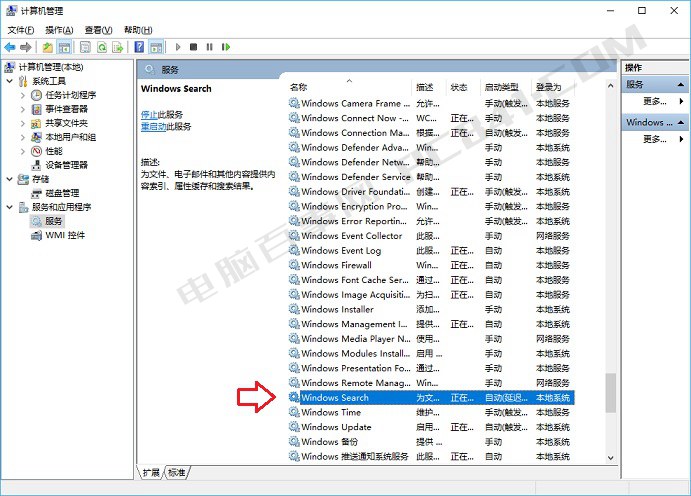
最后双击打开Windows Search服务,然后先点击“停止”,然后在启动类型中,选择“禁用”,之后点击底部的“确定”保存设置即可禁用Win10搜索服务了,如下图所示。
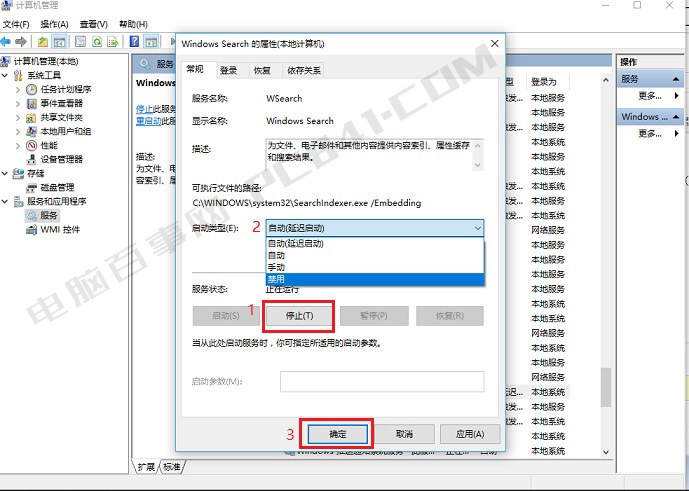
Win10搜索服务禁用方法
值得一提的是,如果不需要使用Win10搜索服务,我们还可以将任务栏中的搜索框一并隐藏,具体操作是,在底部任务栏右键鼠标→Cortana(O)→隐藏即可。
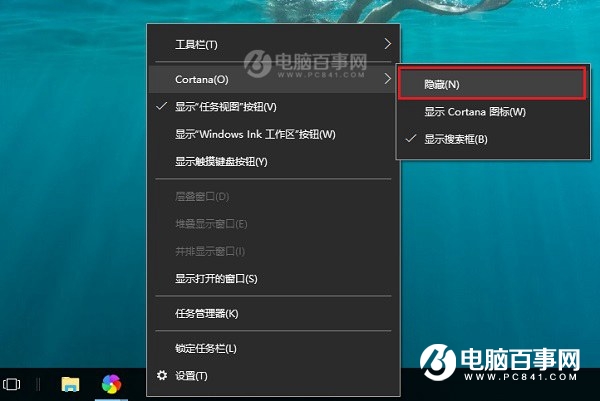
以上就是Win10禁用Windows搜索服务方法,希望对大家有所帮助。